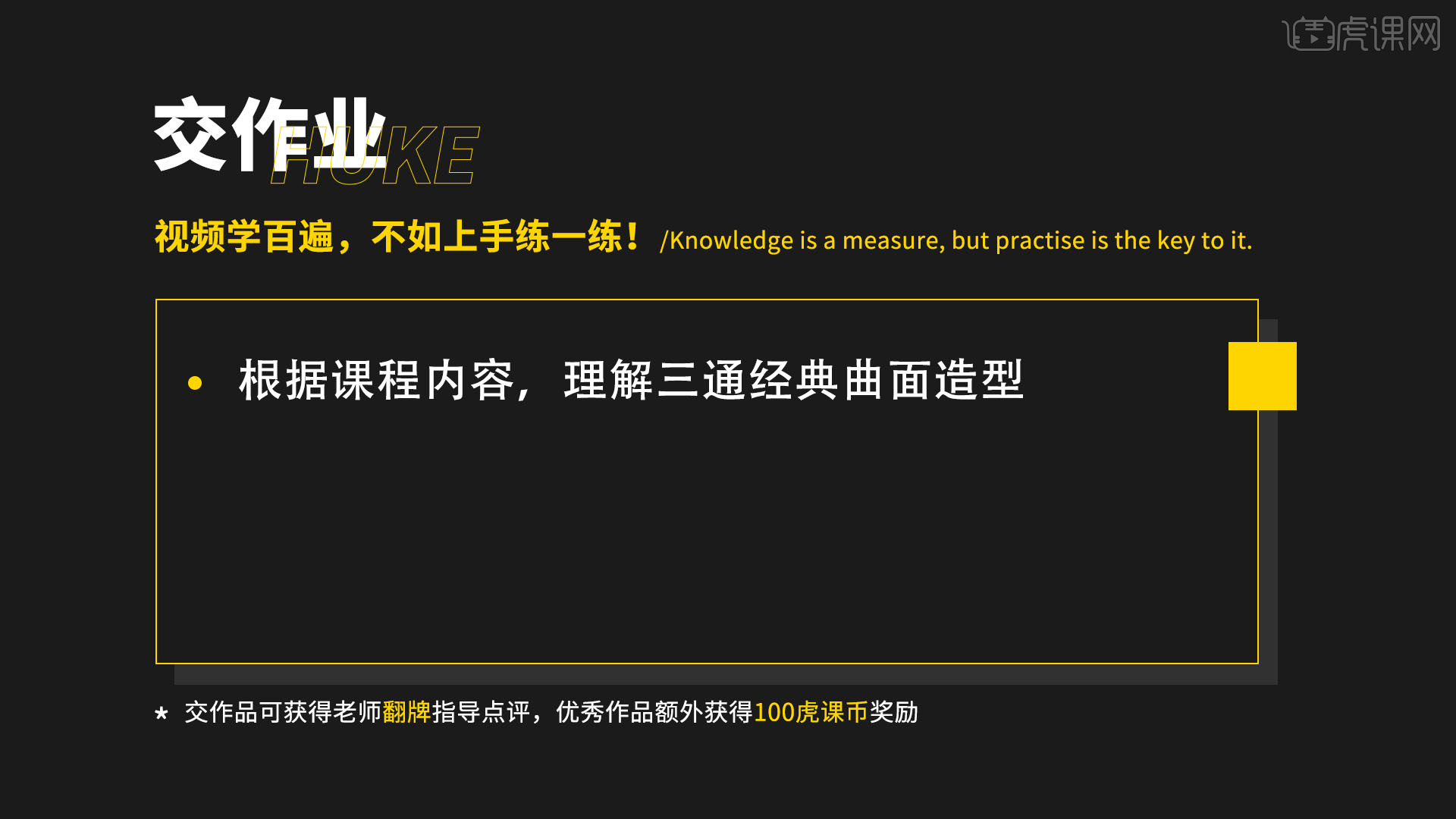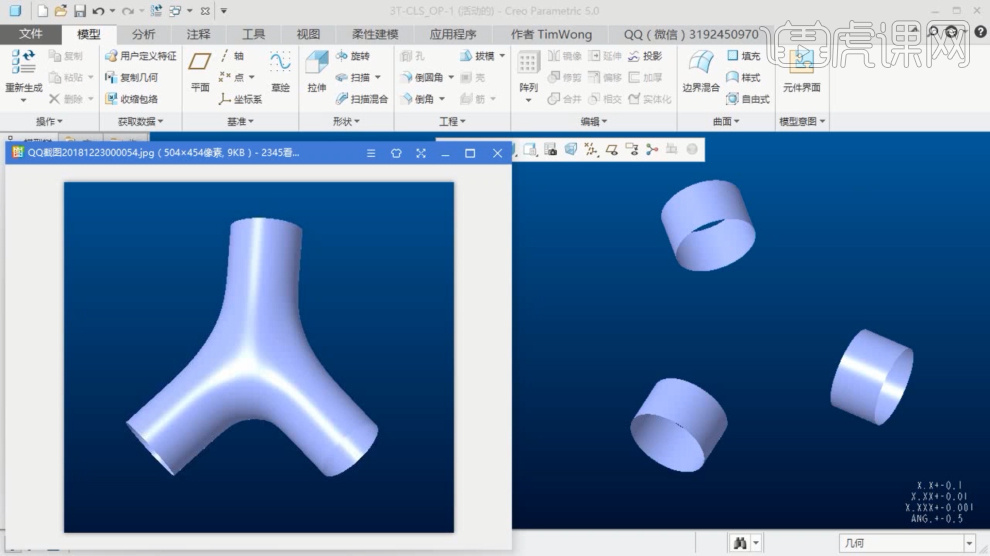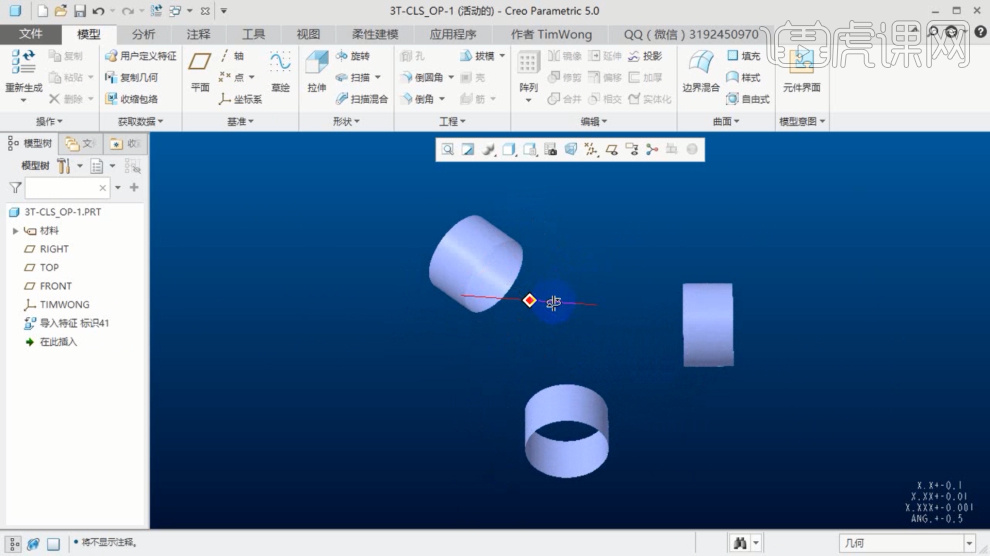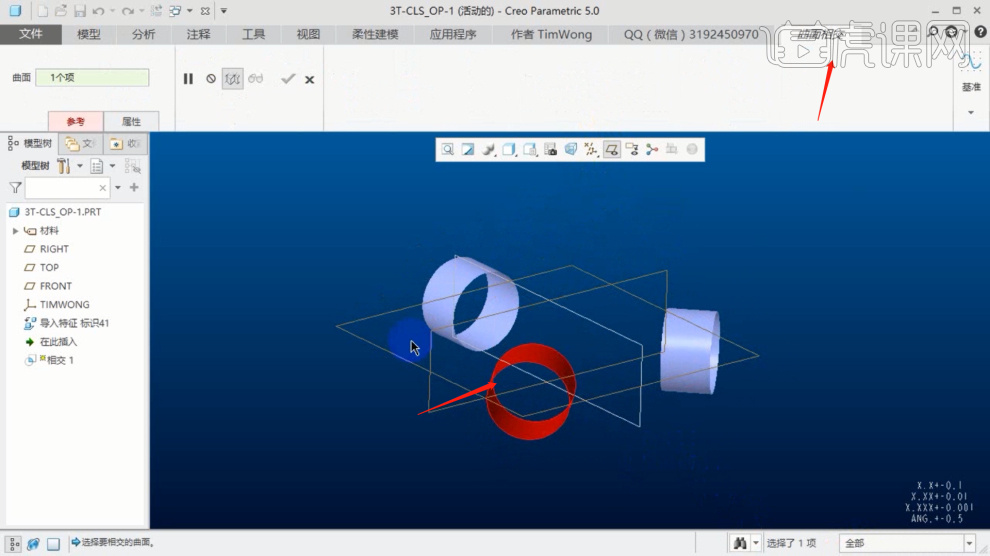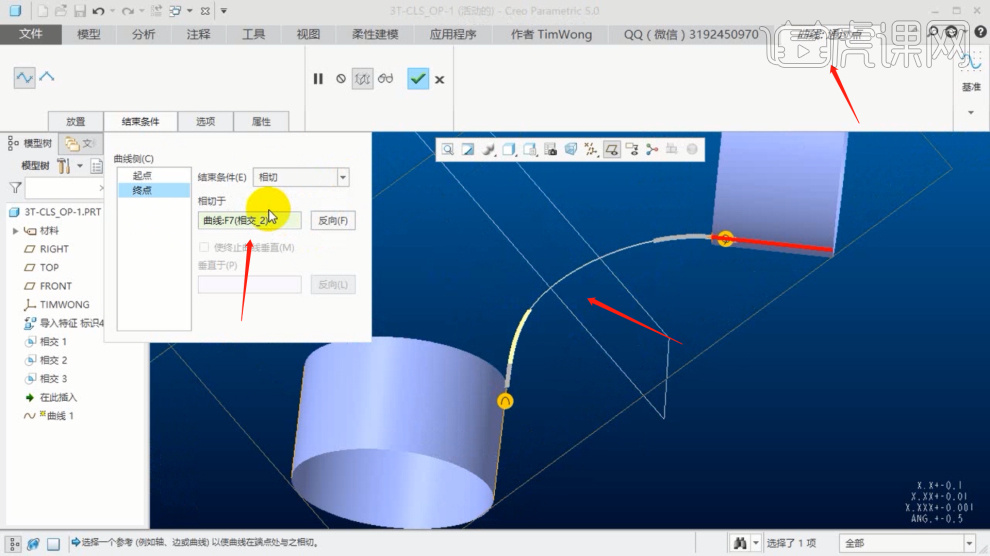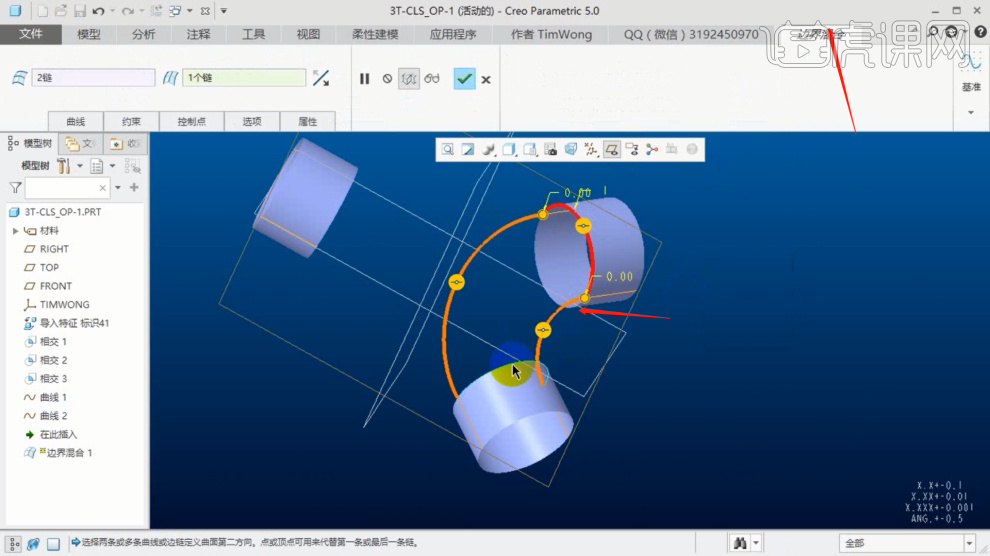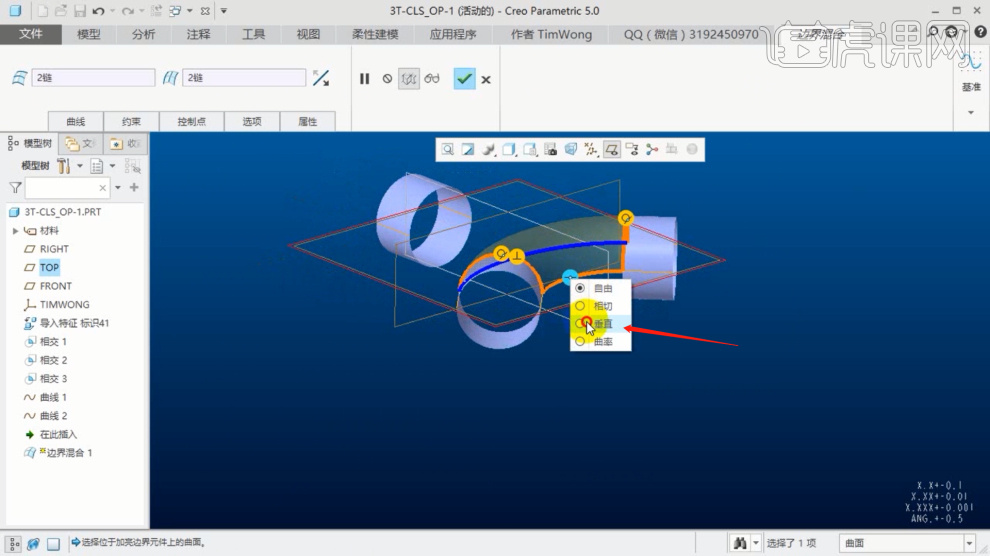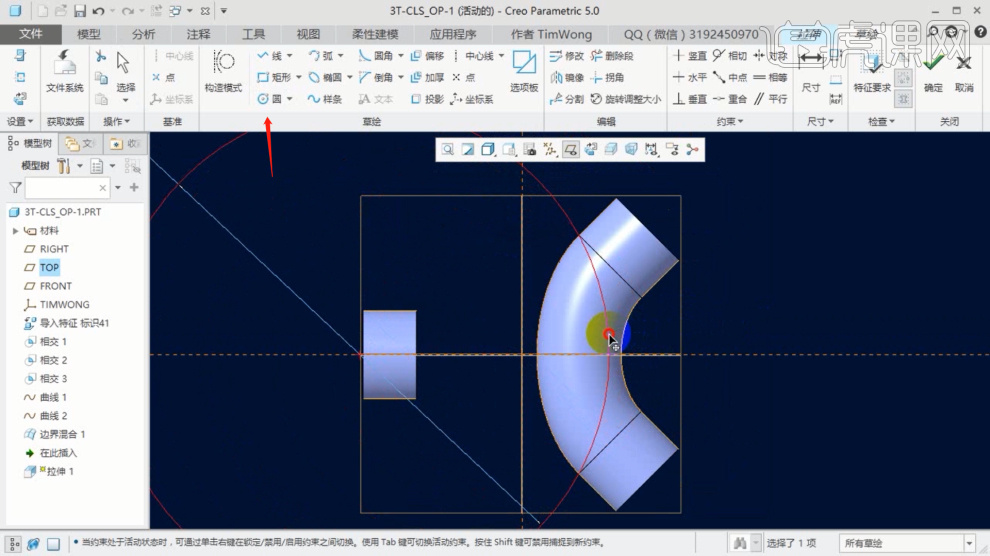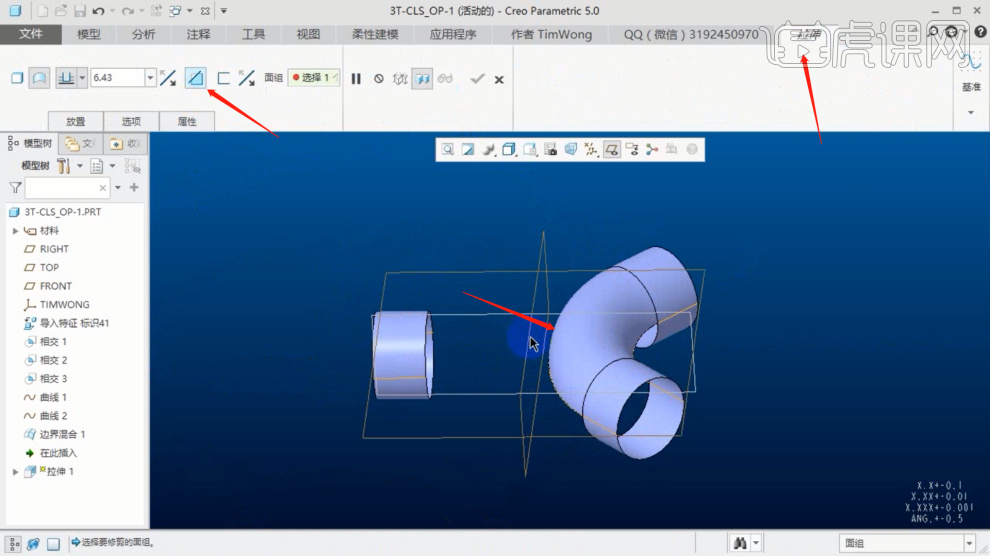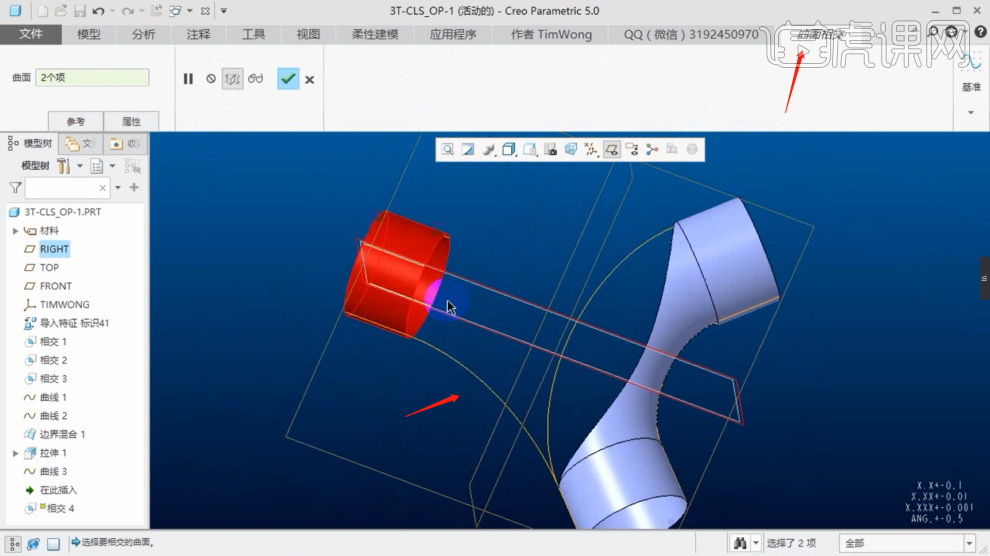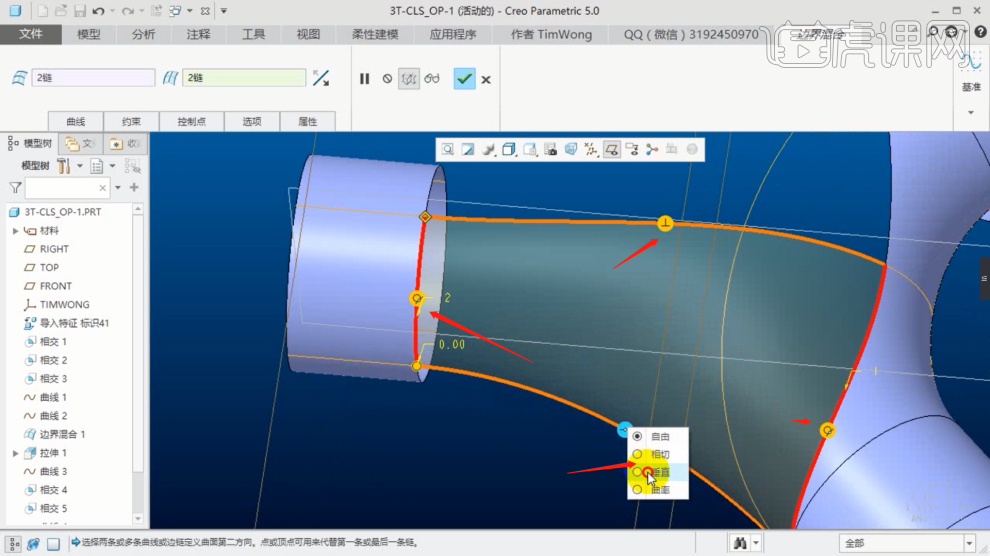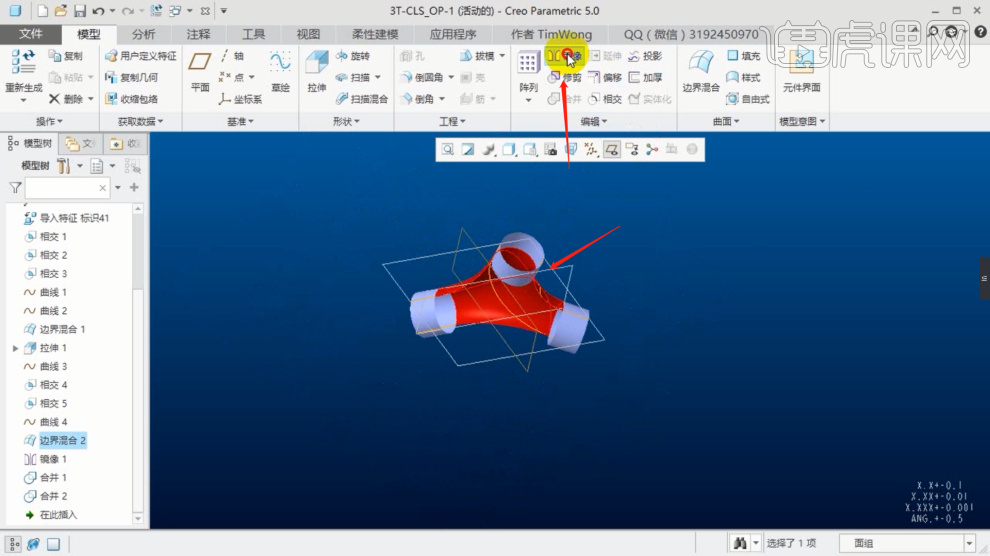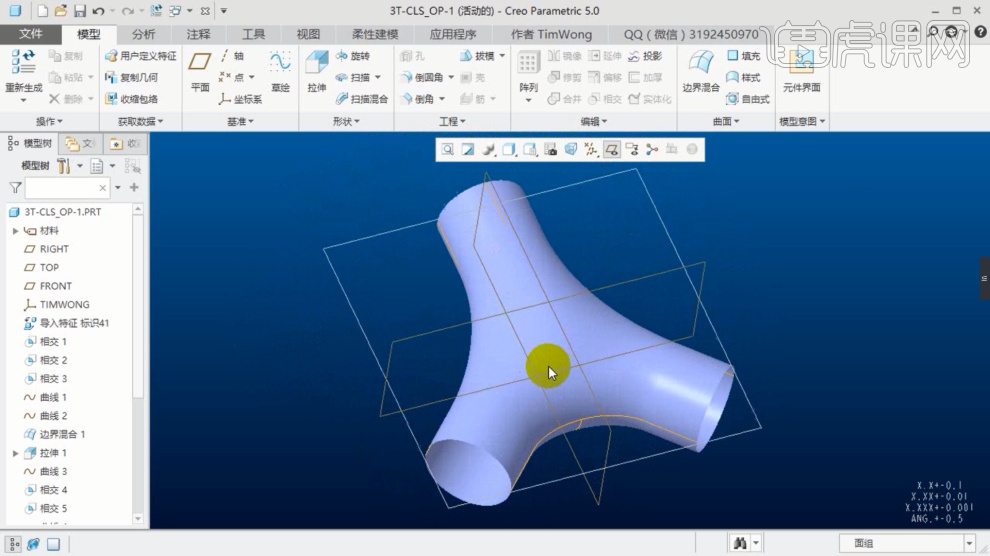Creo |
您所在的位置:网站首页 › creo经典教程 › Creo |
Creo
|
虎课网为您提供综合教程版块下的Creo-三通经典曲面造型-上图文教程,本篇教程使用软件为Creo(5.0),难度等级为初级练习,下面开始学习这节课的内容吧! 本课作业
本节课讲【Creo软件基本知识】三通经典曲面造型,本节课的难重点同学们可以在下方评论区进行留言,老师会根据你们的问题进行回复,作业也可以在评论区进行提交,优秀的作品会额外获得100虎课币的奖励,可以用来兑换奖品。 那就开始今天的教程吧。
1、首先我们打开本节课的课程文件,在制作之前我们将这个模型的这一个思路进行一个了解,具体如图示。
2、我们选择模型,在选中的情况下,在【工具栏】中使用【曲面相交】效果,选择模型进行一个调整,这里软件会出现相交面的位置,具体如图示。
3、我们选择调整好的路径线条,在【工具栏】中使用【曲面;通过点】效果,选择模型进行一个调整,具体如图示。
4、再次选择调整好的路径线条,在【工具栏】中使用【边界混合】效果,选择模型进行一个调整,具体如图示。
5、我们在【边界混合】模式下调整的时候,线条的边缘部分会出现【四个选项】,这里我们选择【垂直】的选项,具体如图示。
6、我们在【工具栏】中,找到形状工具,然后我们在画布内创建一个【圆】,如图所示
7、我们选择创建好的【圆】,在效果器中添加一个【拉伸】效果,进行调整,具体如图示。
8、我们选择模型,在选中的情况下,在【工具栏】中使用【曲面相交】效果,选择模型进行一个调整,这里软件会出现相交面的位置,具体如图示。
9、再次选择调整好的路径线条,在【工具栏】中使用【边界混合】效果,选择模型进行一个调整,具体如图示。
10、选择调整好的路径,进行一个【合并】的调整,然后使用【镜像】效果进行一个复制,具体如图示。
11、谢谢观看。
以上就是Creo-三通经典曲面造型-上图文教程的全部内容了,你也可以点击下方的视频教程链接查看本节课的视频教程内容,虎课网每天可以免费学一课,千万不要错过哦! |
【本文地址】